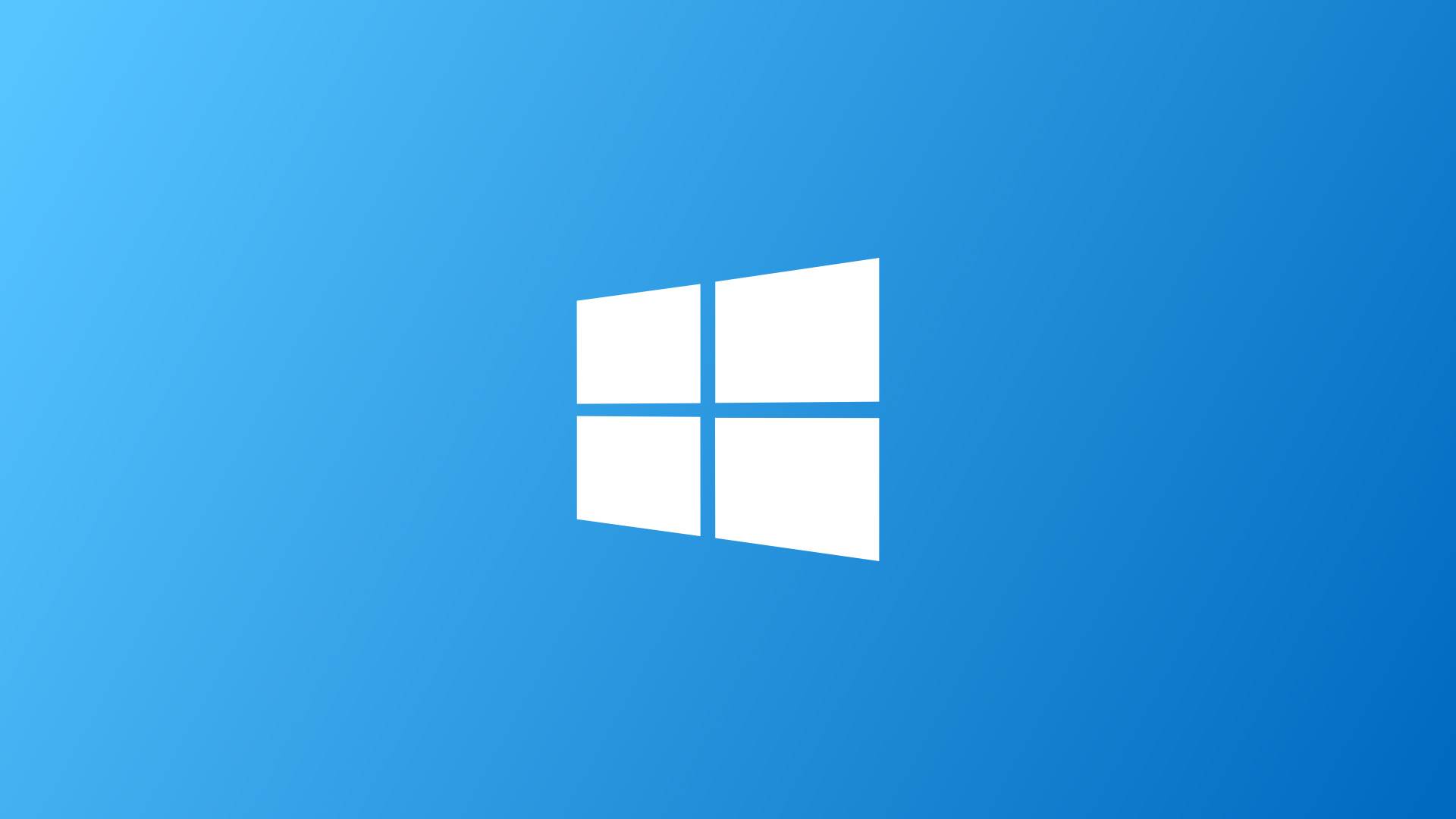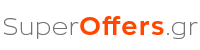Τώρα που τα Windows 10 έχουν μπει στην ζωή μας, είναι καιρός να σας δείξουμε κάποια κόλπα που θα βοηθήσουν στην ταχύτερη λειτουργία τους. Κάποια από αυτά είναι καινούργια και κάποια μας είναι γνωστά από παλαιότερες εκδόσεις.
Απενεργοποίηση των εφέ διαφάνειας
Τα εφέ διαφάνειας συνήθως επιβαρύνουν το λειτουργικό ενώ δεν προσφέρουν κάτι στην λειτουργία του. Εάν θέλετε να έχετε μία κλασσική εμφάνιση και να έχετε μία αισθητή αυξηση στην ανταποκριση, μπορείτε να κάνετε τα παρακάτω:
- Δεξί κλικ στην Επιφάνεια Εργασίας και επιλογή Εξατομίκευση
- Επιλέξτε χρώματα
- Κλείστε την επιλογή «Να γίνει διάφανη η Έναρξη, η γραμμή εργασιών και το κέντρο ενεργειών»

Απενεργοποιήστε προγράμματα κατά την Έναρξη
Η Έναρξη είναι ένα σημείο στο μπορείτε να επέμβετε και να δείτε ποια προγράμματα τρέχουν από την αρχή , κάνοντας την εκκίνηση πιο αργή και τρόγωντας επεξεργαστική ισχύ και μνήμη. Συχνα θα βρείτε προγράμματα που δεν χρειάζεται να είναι ενεργά από την εκκίνηση. Τα προγράμματα πρέπει να ενεργοποιούνται όταν τα χρειαζόμαστε!
- Κάντε δεξί κλικ στην Έναρξη
- Πατήστε Διαχείριση Εργασιών
- Πατήστε Εκκίνηση
- Επιλέξτε ένα πρόγραμμα και απενεργοποιήστε το

Απενεργοποιήστε αχρείαστες υπηρεσίες
Οι υπηρεσίες μοιάζουν πολύ με τα προγράμματα της εκκίνησης, αλλά μπορεί να είναι πολύ πιο σημαντικές στην συνολική λειτουργία των Windows. Υπάρχουν πολλές υπηρεσίες που χρειάζεται το λειτουργικό, αλλά και κάποιες που δεν χρειάζεται το γενικό κοινό. Ριξτε μια ματιά στην κάθε μία υπηρεσία και διαβάστε την περιγραφή. Μπορείτε να σταματήσετε μία υπηρεσία, να δείτε εάν επηρεάζει κάτι και να τηε ενεργοποιήσετε ξανά. Μπορείτε επίσης να την απενεργοποιήσετε μόνιμα.
- Κάντε δεξί κλικ στην Έναρξη
- Πατήστε Διαχείριση Εργασιών
- Πατήστε Υπηρεσίες
- Επιλέξτε μία συγκεκριμένη υπηρεσία και πατήστε Διακοπή
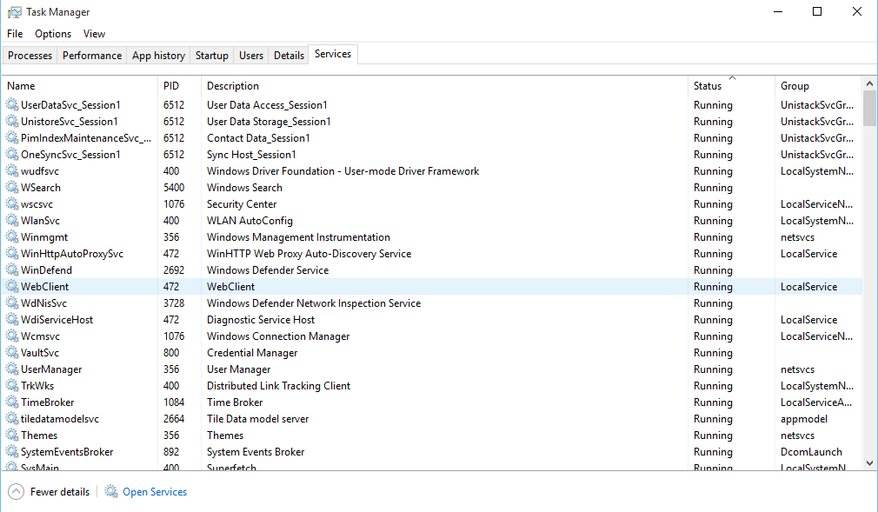
Απενεργοποιήστε τα Εφέ
Όπως έχουμε ξαναπεί τα γραφικά εφέ μπορεί να καθυστερούν άσκοπα τον υπολογιστή σας, Οι σκιές δίνουν μια ωραία εικόνα , αλλά όλα μαζί τρώνε κύκλους από τον επεξεργαστή. Αν και στην σημερινή εποχή αυτά είναι ανεπαίσθητα, αν θέλετε ακόμη μεγαλύτερη απόκριση μπορείτε να τα απενεργοποιήσετε:
- Κάντε δεξί κλίκ στην Έναρξη
- Επιλέξτε Σύστημα
- Στα αριστερά πατήστε «Ρυθμίσεις Συστήματος για Προχωρημένους»
- Πατήστε «Ρυθμίσεις» στο Επιδόσεις
- Διαλέξτε «Ρυθμίσεις για Βέλτιστη απόδοση»
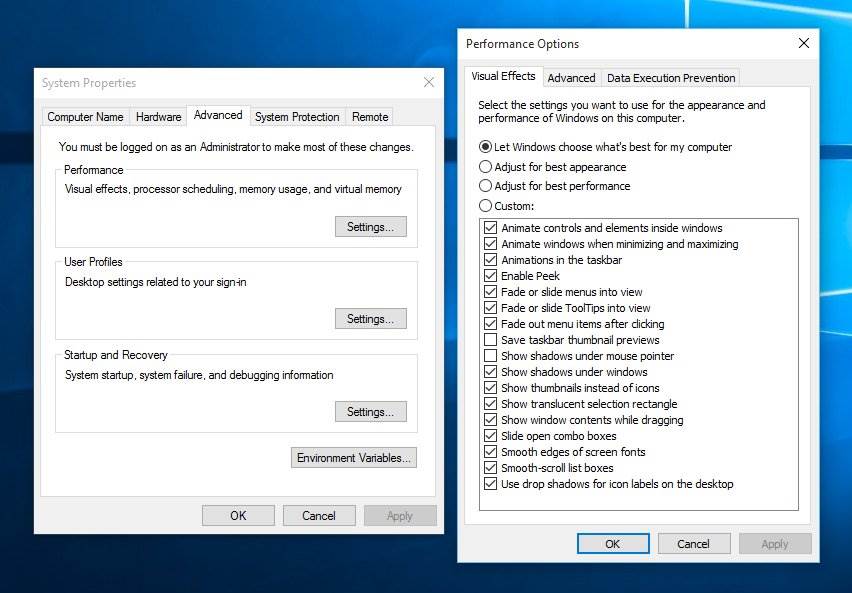
Ενεργοποιήστε την γρήγορη Εκκίνηση
- Κάντε δεξί κλικ στην Έναρξη
- Πατήστε τον Πίνακα Ελέγχου
- Επιλέξτε «Επιλογές Παροχής Ενέργειας»
- Επιλέξτε «Επιλογή των ενεργειών των κουμπιών Τροφοδοσίας»
- Πατήστε «Ενεργοποίηση γρήγορης Εκκίνησης»

Απεγκαταστήστε Άχρηστα Προγράμματα
Δίωξτε προγράμματα από τον υπολογιστή σας που μπορεί να επιβαρύνουν την λειτουργία του
- Κάντε δεξί κλικ στην Έναρξη
- Πατήστε «Προγράμματα και Δυνατότητες»
- Διαλέξτε αχρείαστα προγράμματα και πατήστε «Κατάργηση/ Αλλαγή»
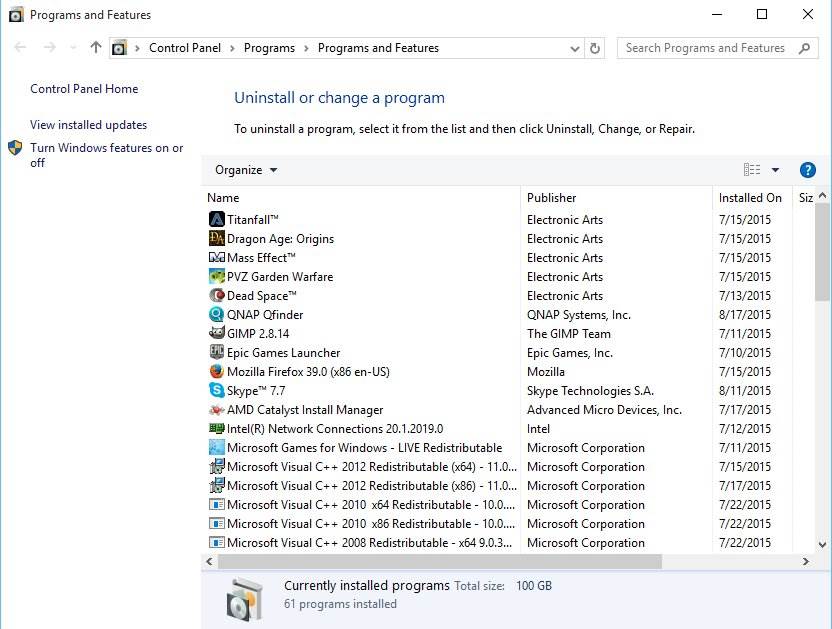
Κάντε Ανασυγκρότηση δίσκου
Στους κλασσικούς δίσκους (τους μη SSD ) είναι καλό μια φορά στο 6μηνο να κάνουμε ανασυγκρότηση . Αλλά ακόμα και στους SSD εάν χρησιμοποιούμε κάποιο άλλο format , για παράδειγμα το EXT4 αντί του κλασσικού NTFS, μπορεί να χρειαστεί να κάνετε ανασυγκρότηση.
- Κάντε δεξί κλικ στον σκληρό δίσκο
- Επιλέξτε «Ιδιότητες»
- Επιλέξτε «Εργαλεία»
- Επιλέξτε « Βελτιστοποίηση και Ανασυγκρότηση μονάδας δίσκου»
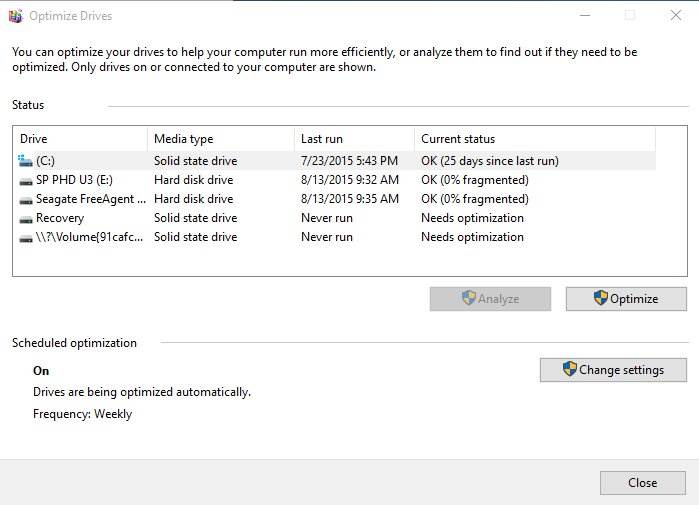
Κάντε Εκκαθάριση Δίσκου
Τα ίδια τα Windows σας παρέχουν την ικανότητα να καθαρίσετε τον δίσκο σας με ένα δικό τους πρόγραμμα , το οποίο κάνει μία αρκετά καλή δουλειά.
- Κάντε δεξί κλικ στον σκληρό δίσκο
- Επιλέξτε «Ιδιότητες»
- Επιλέξτε «Εκκαθάριση Δίσκου»
- Επιλέξτε τα «Ληφθέντα Αρχεία Προγραμμάτων» καθώς και ότι άλλο θεωρείτε ότι εμποδίζει την λειτουργία του υπολογιστή σας
- Πατήστε «Εκκαθάριση Αρχείων Συστήματος»
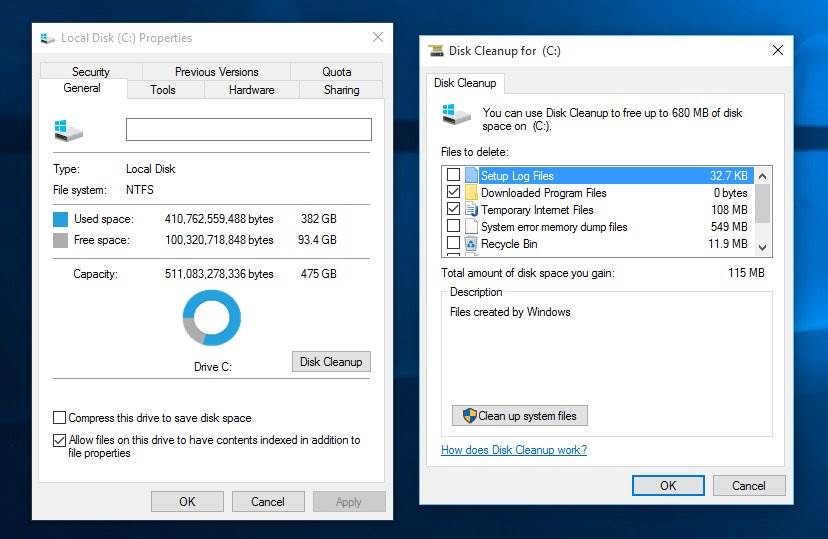
Στο παρακάτω βίντεο μπορείτε να δείτε κάποια από τα κόλπα που σας περιγράψαμε καθώς και κάποια πιο προηγμένα: